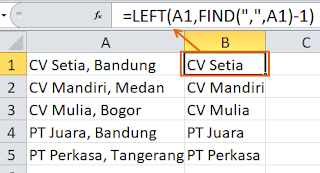Apa gunanya split cell dan bagaimana caranya memisahkan content sel menjadi beberapa bagian? Prosedur ini sangat berguna untuk membantu mempermudah analisa data. Ada bebagai alternatif cara untuk melakukan split cells. Salah satunya adalah dengan menggunakan formula.
Cara ketiga untuk memisahkan konten sel adalah menggunakan rumus atau formula. Tentu saja fungsi yang digunakan dalam formula adalah fungsi-fungsi yang terkait untuk mengolah atau manipulasi text seperti LEFT, RIGHT, MID, LEN, SEARCH dan FIND.
Formula untuk memisahkan konten sel jika jumlah karakter diketahui.
Dengan menggunakan contoh data dari pembahasan sebelumnya yaitu berupa NIK dan Nama karyawan, maka rumus yang dapat digunakan untuk memisahkan atau mengambil fragmen data NIK dan nama karyawan adalah sebagai berikut:
Data original (gabungan) terletak pada kolom A
Maka rumus untuk mendapatkan data NIK pada baris pertama adalah:
=LEFT(A1,6)
Sedangkan rumus untuk mendapatkan data nama adalah:
=MID(A1,8,100)
Atu seperti dapat dilihat pada gambar dibawah ini.
Contoh di atas merupakan yang paling sederhana dari cara menggunakan formula untuk memisahkan konten sel. Hal ini karena pola data originalnya sederhana dan relatif teratur, dimulai dengan data NIK dengan jumlah karakter yang sama sehingga dapat ditentukan jumlahnya secara explicit yaitu 6 karakter sebagai parameter num_chars dalam fungsi LEFT.
Demikian pula fungsi MID dapat menggunakan angka 8 sebagai parameter start_num. Hal ini karena posisi huruf pertama dari Nama karyawan semuanya sama yaitu karakter ke-8 dalam text konten sel original. Sedangkan bilangan 100 sebagai parameter num_chars dalam fungsiMID diasumsikan bahwa nama karyawan tidak ada yang lebih dari 100 karakter.
Formula untuk memisahkan konten sel jika jumlah karakter tidak diketahui.
Misalnya kita memiliki data awal berupa nama Perusahaan dan Kota. Data terletak dalam satu kolom, dipisahkan oleh koma, seperti gambah di bawah ini.
Selanjutnya kita ingin memisahkan data nama perusahaan dan lokasi kotanya pada dua kolom yang berbeda.
Karena jumlah karakter penyusun nama perusahaan berbeda-beda, maka kita tidak bisa menentukan angka konstan sebagai parameter num_chars dalam fungsi LEFT.
Untungnya jumlah karakter penyusun nama perusahaan dapat dicari dengan memanfaatkan keberadaan tanda koma yang posisinya tepat satu karakter setelah nama perusahaan. Untuk tugas ini, kita bisa memanfaat kan fungsi FIND atau fungsi SEARCH.
Misalnya:
Rumus =FIND(",",A1)-1 atau =SEARCH(",",A1)-1 akan menghasilkan bilangan 8 yang merupakan jumlah karakter nama perusahaan yang terletak pada sel A1 yaitu “CV Setia”
Rumus =FIND(",",B1)-1 atau =SEARCH(",",B1)-1 akan menghasilkan bilangan 10 yang merupakan jumlah karakter nama perusahaan yang terletak pada sel B1 yaitu “CV Mandiri”
Perbedaan fungsi FIND dan SEARCH adalah bagaimana kedua fungsi tersebut mendeteksi huruf kapital dan huruf kecil. FIND menganggap berbeda antara huruf kapital dan huruf kecil. Sebaliknya SEARCH menganggap huruf kapital dan kecil sama saja. Dikarenakan tidak ada jenis kapital dan kecil untuk tanda koma, maka dalam contoh kasus ini penggunaan fungsiFIND dan SEARCH sama saja dan bisa saling menggantikan.
Selanjutnya rumus FIND atau SEARCH ini bisa dimasukan dalam fungsi LEFT untuk menempati argumen num_chars. Sehingga rumus untuk memisahkan nama perusahaan dapat dituliskan sebagai berikut:
=LEFT(A1,FIND(",",A1)-1)
Pertanyaan berikutnya: rumus macam mana yang bisa dipake untuk memisahkan nama Kota? Dikarenakan nama Kota terletak di sebelah kanan, dan tidak ada data lain di sebelah kanan nama kota, maka untuk tugas ini kita bisa menggunakan fungsi RIGHT
Fungsi RIGHT berguna untuk mengambil beberapa karakter dari sebelah kanan. Jumlah karakter penyusun nama Kota dapat dihitung dari jumlah karakter peyusun sel original dikurangi nomor urut posisi tanda koma, dan dikurangi 1 lagi yaitu tanda spasi.
Rumus untuk mendapatkan jumlah karakter penyusun nama kota dapat dituliskan sebagai berikut
LEN(A1)-FIND(",",A1)-1
Rumus di atas akan menghasilkan bilangan 7 yang merupakan jumlah karakter penyusun nama kota Bandung yang terletak pada Sel A1. Adapun cara kerja rumus tersebut dapat dijelaskan sebagai berikut.
LEN(A1) digunakan untuk menghitung jumlah karakter pada sel A1
FIND(",",A1) digunakan untuk mencari posisi tanda koma pertama pada sel A1
Angka 1 digunakan sebagai pengurang karena adanya tanda spasi yang bukan bagian dari nama kota.
Sehingga jika fragmen-fragmen rumus tersebut diganti menjadi value yang merupakan hasil kalkulasinya maka dapat diuraikan sebagai berikut:
= LEN(A1)-FIND(",",A1)-1
= 17 – 9 – 1
= 7
Selanjutnya, rumus LEN(A1)-FIND(",",A1)-1 dapat ditempatkan sebagai argumen num_chars dalam fungsi RIGHT untuk mendapatkan nama kota. Sehingga rumusnya dapat dituliskan seperti dibawah ini:
=RIGHT(A1,LEN(A1)-FIND(",",A1)-1)
Dalam menggunakan rumus untuk memisahkan konten sel, kita bisa mencoba dengan berbagai variasi gabungan fungsi. Misalnya bisa juga menggunakan gabungan fungsi MID, LEN dan FIND untuk mendapatkan nama kota. Disitulah logika excel kita bermain.
Sampai disini pembahasan cara memisahkan konten sel pada excel. Anda bisa memilih mana yang sesuai dan mana yang paling efektif apakah menggunakan fitur Text To Columns,Flash Fill, ataupun dengan Formula / rumus. Tentu saja anda yang lebih tahu mana yang paling efektif sesuai kebutuhan dan kasus data yang dihadapi.
Demikian semoga bermanfaat.